Где находится и зачем нужен раздел «Использование памяти приложениями» в смартфонах?
С помощью встроенных функций на смартфоне можно узнавать важную информацию, например, какие приложения расходуют больше всего памяти. Сегодня расскажем о функции «Использование памяти приложениями» и ее полезных свойствах.
Использование памяти приложениями — что за функция?
Быстродействие смартфона в большей степени зависит от того, сколько оперативной памяти используют работающие приложения и система. Чем больше расход, тем медленнее будет работать телефон. Из-за высокого потребления ОЗУ устройство также может начать зависать и долго не реагировать на нажатия пользователя.
Определить, сколько оперативной памяти потребляют приложения, можно с помощью функции «Использование памяти приложениями». Она находится в режиме разработчика, попасть в который может любой пользователь. Важно, что переход в этот режим полностью безопасен и не подвергает гарантию на устройство никаким рискам.
Чтобы ознакомиться с функцией «Использование памяти приложениями» на смартфоне, необходимо активировать режим разработчика:
- Открыть настройки телефона.
- Выбрать раздел с информацией «О телефоне».
- Быстро нажать на строку «Номер сборки» 5-7 раз.
В процессе перехода внизу экрана будут появляться уведомления о том, сколько нажатий осталось, и последнее оповещение о переходе в режим разработчика. В конце пользователю может понадобиться ввести пароль от телефона, чтобы идентифицировать себя как владельца устройства.


Когда режим разработчика будет активирован, его нужно найти в настройках. Он может располагаться в разделе «Дополнительные настройки» или «Расширенные настройки». В самом режиме разработчика понадобится выбрать пункт «Память» — здесь и находится искомая функция.
На экране пользователь увидит статистику использования памяти в среднем — сколько гигабайт ОЗУ обычно расходуют все приложения и система совместно. Также здесь есть данные о том, сколько всего оперативной памяти на телефоне, какой ее процент обычно занят, а также уровень производительности. Чтобы получить подробную статистику и увидеть, какие приложения используют ОЗУ, нужно нажать на строку «Использование памяти приложениями».
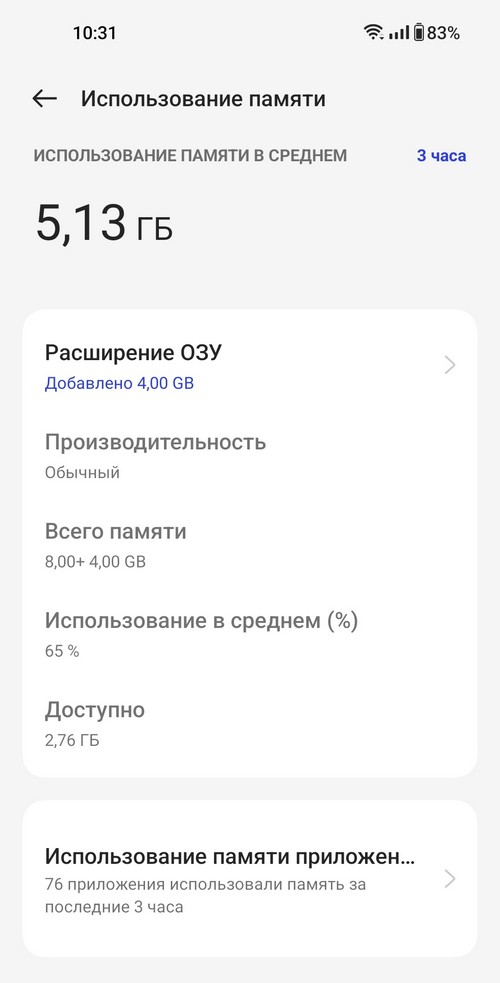
Здесь отобразится список всех приложений, которые были запущены и работали на телефоне за определенный период времени — его можно изменить в углу экрана (можно выбрать данные за 3, 6, 12 часов или 1 день).
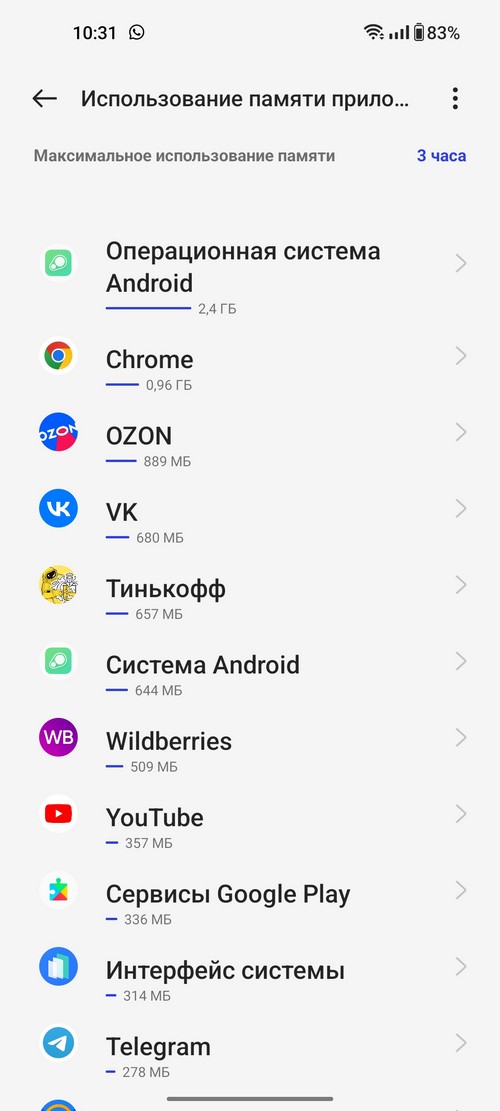
На первом месте по потреблению ОЗУ чаще всего находится операционная система Android, а также ее графический интерфейс. Далее располагаются обычные приложения, рядом с которыми будет указано количество использованной ОЗУ. Если нажать на любое приложение, появится подробная информация о нем:
- Частота, с которой приложение потребляет оперативную память — иногда или постоянно, если программе разрешено работать в фоновом режиме.
- Максимальное использование памяти приложением с указанием объема в мегабайтах.
- Здесь же приложение можно остановить, чтобы оно прекратило использовать оперативную память.
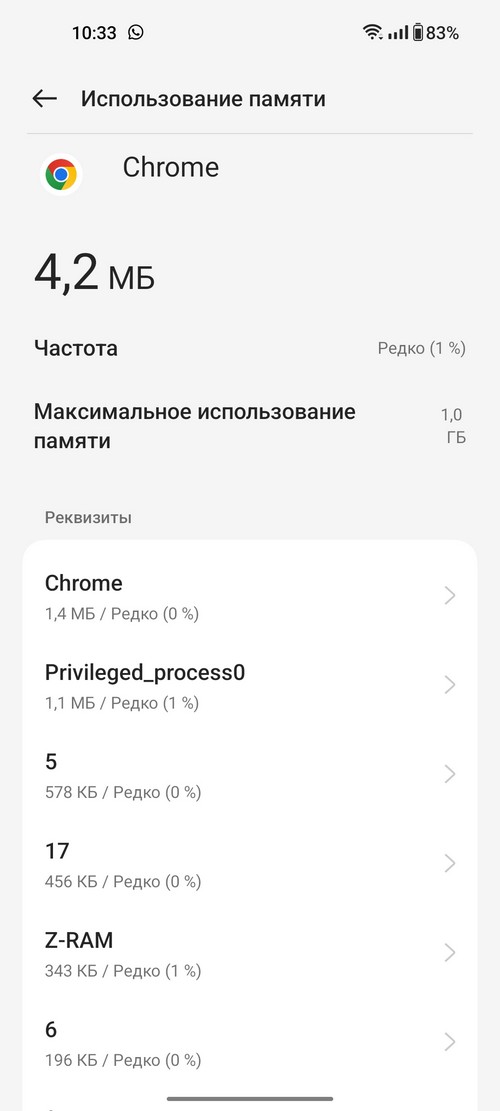
Преимущество этой функции в том, что в списке можно найти «прожорливые» приложения, которые потребляют слишком много ОЗУ, а также программы, установленные случайно или без ведома владельца телефона. Их остановка хоть и не решит проблему сразу, так как они могут запуститься снова, зато пользователь узнает, какое приложение зря нагружает телефон, а значит сможет при желании удалить эту программу.
Важно помнить, что в списке есть и системные процессы, которые останавливать не стоит. К поломке телефона это хоть и не приведет, но для восстановления работы может понадобиться перезагрузка. При любых сомнениях стоит искать названия процесса в интернете, чтобы понять, относится ли оно к системе или же стороннему приложению, которое лучше удалить.
